KontrolPackでネットワーク経由でコンピュータを接続/制御

KontrolPackを使えば、ネットワーク内のコンピューターを簡単に制御できます。異なるオペレーティングシステムで稼働しているコンピューターを簡単に接続・管理できます。
Wine 7.0 がリリースされました。試してみたい場合は、アップグレードする必要があります。このガイドでは、新機能のメリットを享受できるように、Wine 7.0 にアップグレードする方法を説明します。

Ubuntuのインストール手順
Ubuntu を使用していて Wine 7.0 を入手したい場合は、公式の WineHQ ソフトウェア リポジトリを追加する必要があります。このリポジトリでは、Wine 7 を含む Wine の最新ビルドが提供されます。
公式 WineHQ ソフトウェア リポジトリは、Ubuntu 21.10、21.04、20.10、および 20.04 をサポートしています。システムに追加するには、ターミナル ウィンドウを開きます。キーボードのCtrl + Alt + Tを押すと、ターミナル ウィンドウを開くことができます。または、アプリメニューで「ターミナル」を検索し、その方法で起動します。
ターミナル ウィンドウが開いて使用できる状態になったら、dpkg –add-architectureコマンドを使用して、コンピュータ上で 32 ビット ライブラリを有効にします。32 ビットがないと、Wine 7 は正しく動作しません。
sudo dpkg --add-architecture i386
新しいアーキテクチャを Ubuntu システムに追加した後、WineHQ リポジトリ キーをダウンロードして有効にする必要があります。このキーは、リポジトリからコンピュータにソフトウェアをインストールするために必要です。
wget -nc https://dl.winehq.org/wine-builds/winehq.key
sudo apt-key add winehq.key
キーをコンピュータに追加すると、ソフトウェア リポジトリを有効にすることができます。現在、21.10 および 20.04 用の Wine 7 を入手する方法について説明します。他のバージョンの Ubuntu はサポートされていますが、推奨されません。
Ubuntu 21.10の場合
sudo add-apt-repository 'deb https://dl.winehq.org/wine-builds/ubuntu/ impish main'
Ubuntu 20.04の場合
sudo add-apt-repository 'deb https://dl.winehq.org/wine-builds/ubuntu/ focus main'
WineHQ ソフトウェア リポジトリがシステムにセットアップされたら、updateコマンドを実行して Ubuntu のソフトウェア ソースを更新する必要があります。
sudo aptアップデート
次に、Ubuntu システムにセットアップした Wine の現在のリリースを削除します。Wine の 2 つのバージョンを同時に実行し続けるのは得策ではありません。
sudo はワインを削除します*
Wine をアンインストールしたら、以下のapt installコマンドを使用して Ubuntu システムに WIne 7.0 をインストールします。
sudo apt install --install-recommends winehq-stable
Debian のインストール手順

Debian は Ubuntu よりもはるかに古いオペレーティング システムです。ただし、OS は Ubuntu に似ているため、WineHQ はユーザーが最新の Wine にアップグレードするために追加できる公式 Wine リポジトリをサポートしています。
Debianでアップグレード プロセスを開始するには、ターミナル ウィンドウを起動する必要があります。キーボードのCtrl + Alt + Tを押してターミナル ウィンドウを起動します。または、アプリメニューで「ターミナル」を検索し、その方法で起動します。
ターミナル ウィンドウを開いた状態で、Debian に 32 ビット サポートを追加する必要があります。Wine 7 が正しく動作するには、32 ビット アクセスが必要です。dpkg –add-architectureコマンドを使用して追加します。
sudo dpkg --add-architecture i386
32 ビットのサポートが有効になったら、apt-get updateコマンドを実行します。次に、wgetおよびapt-keyコマンドを使用して、WineHQ ソフトウェア リポジトリを有効にします。WineHQ は、Debian 10、Debian 11、および Debian Testing (Bookworm) をサポートしています。
Debian 10
sudo add-apt-repository 'deb https://dl.winehq.org/wine-builds/debian/buster main'
デビアン 11
sudo add-apt-repository ' deb https://dl.winehq.org/wine-builds/debian/ bullseye main'
Debian テスト (本の虫)
sudo add-apt-repository 'deb https://dl.winehq.org/wine-builds/debian/bookworm main'
ソフトウェア リポジトリを Debian システムに追加した後、apt-get updateコマンドを実行してソフトウェア ソースを更新します。
sudo apt-get アップデート
次に、Wine の現在のリリースを Debian からアンインストールする必要があります。Wine を削除するには、apt-get Removeコマンドを実行します。
sudo apt-get ワインを削除する
最後に、 apt-get installコマンドを使用して、Debian に Wine 7.0 をインストールします。
sudo apt-get install --install-recommends winehq-stable
Arch Linux のインストール手順
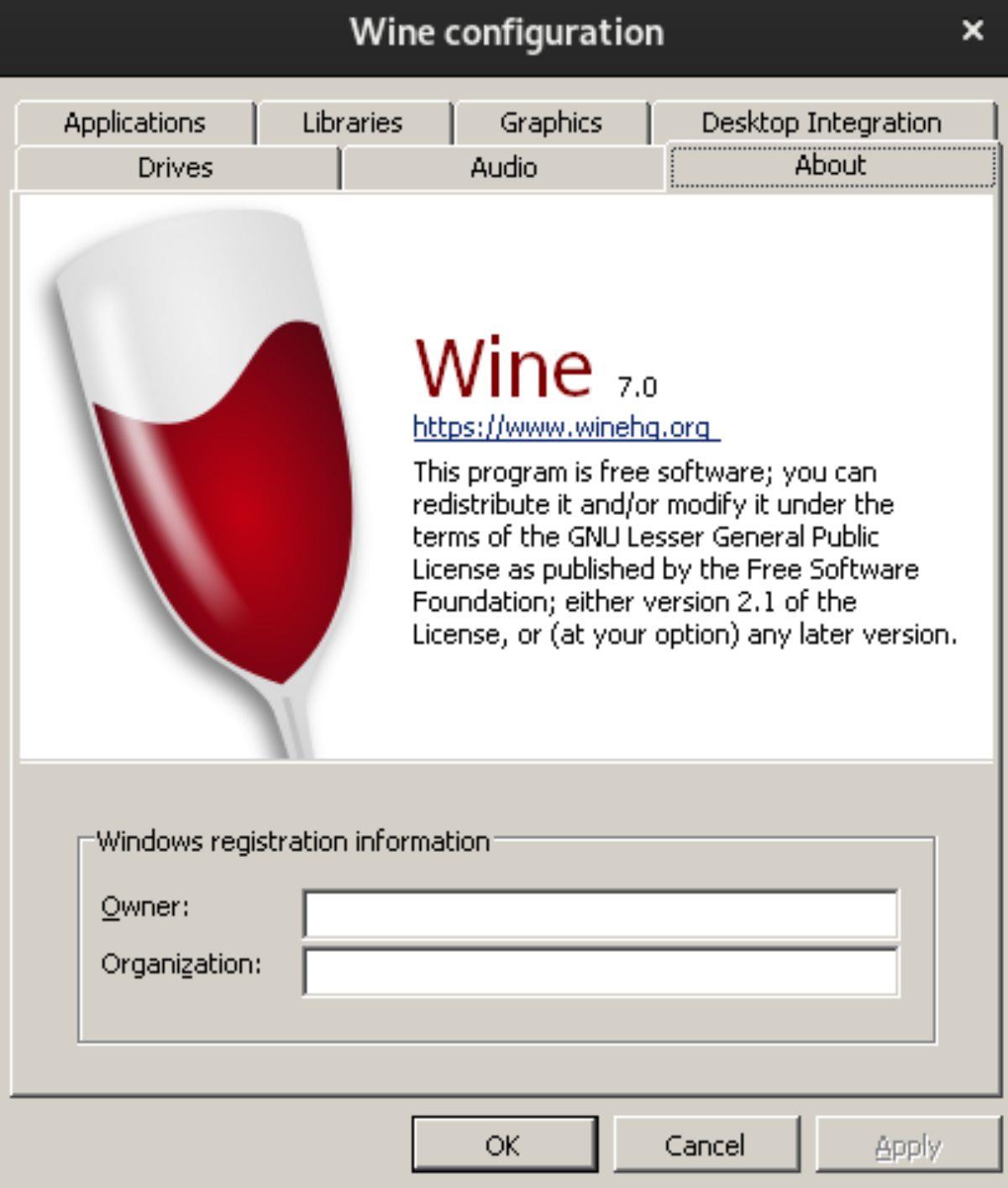
Arch Linux は常に最新のソフトウェア パッチとアップグレードをすぐに入手できます。このため、Wine 7.0 を入手するために特別なソフトウェア リポジトリを追加する必要はありません。代わりに、ターミナル ウィンドウを起動して更新を確認してください。
sudo パックマン - シュウ
Fedora のインストール手順
Fedora Linux は定期的にソフトウェア更新を取得しますが、Wine 7.0 はまだ公式ソフトウェア リポジトリに含まれていません。したがって、Wine 7 を動作させたい場合は、WineHQ ソフトウェア リポジトリを追加する必要があります。
まず、キーボードのCtrl + Alt + Tを押してターミナル ウィンドウを開きます。ターミナル ウィンドウが開いたら、dnf config-manager –add-repoコマンドを使用してリポジトリを追加します。
dnf config-manager --add-repo https://dl.winehq.org/wine-builds/fedora/35/winehq.repo
WineHQ リポジトリを追加した後、dnf deleteコマンドを使用して Fedora 上の既存のバージョンの Wine をアンインストールします。
sudo dnf ワインを削除します
最後に、 dnf installコマンドを使用して、Fedora システムに Wine 7.0 をインストールします。
sudo dnf install winehq-stable
OpenSUSE のインストール手順
残念ながら、OpenSUSE Linux ユーザー向けの公式 Wine 7.0 ソフトウェア リポジトリはありません。Wine 7.0 を手に入れたい場合は、OpenSUSE Tumbleweed にアップグレードしてアップデートを待つのが最善の策です。
OpenSUSE Tumbleweed にアップグレードしたくない場合は、ソフトウェアのコンパイル手順に従ってください。ただし、OpenSUSE で Wine を最初からコンパイルするのは、退屈で時間のかかるプロセスであることに注意してください。
KontrolPackを使えば、ネットワーク内のコンピューターを簡単に制御できます。異なるオペレーティングシステムで稼働しているコンピューターを簡単に接続・管理できます。
繰り返しのタスクを自動で実行したいですか?手動でボタンを何度もクリックする代わりに、アプリケーションが
iDownloadeは、BBCのiPlayerサービスからDRMフリーのコンテンツをダウンロードできるクロスプラットフォームツールです。.mov形式の動画もダウンロードできます。
Outlook 2010の機能についてはこれまで詳細に取り上げてきましたが、2010年6月までにリリースされないため、Thunderbird 3について見ていきましょう。
たまには休憩も必要です。面白いゲームを探しているなら、Flight Gearを試してみてください。無料のマルチプラットフォームオープンソースゲームです。
MP3 Diagsは、音楽オーディオコレクションの問題を解決するための究極のツールです。mp3ファイルに適切なタグを付けたり、アルバムカバーアートを追加したり、VBRを修正したりできます。
Google Waveと同様に、Google Voiceも世界中で大きな話題を呼んでいます。Googleはコミュニケーション方法を変えることを目指しており、
Flickrユーザーが高画質で写真をダウンロードできるツールはたくさんありますが、Flickrのお気に入りをダウンロードする方法はありますか?最近、
サンプリングとは何でしょうか?Wikipediaによると、「サンプリングとは、一つの録音から一部、つまりサンプルを取り出し、それを楽器や音楽として再利用する行為です。
Googleサイトは、Googleのサーバー上でウェブサイトをホストできるGoogleのサービスです。しかし、一つ問題があります。それは、バックアップのための組み込みオプションがないことです。



![FlightGear Flight Simulatorを無料でダウンロード[楽しもう] FlightGear Flight Simulatorを無料でダウンロード[楽しもう]](https://tips.webtech360.com/resources8/r252/image-7634-0829093738400.jpg)




